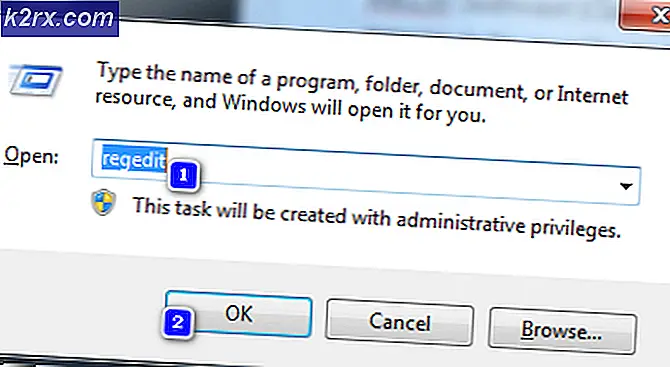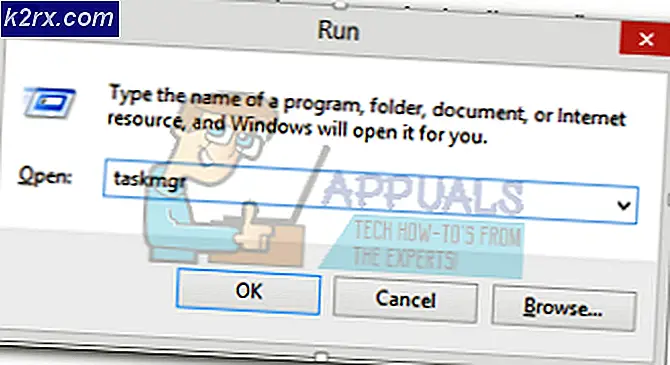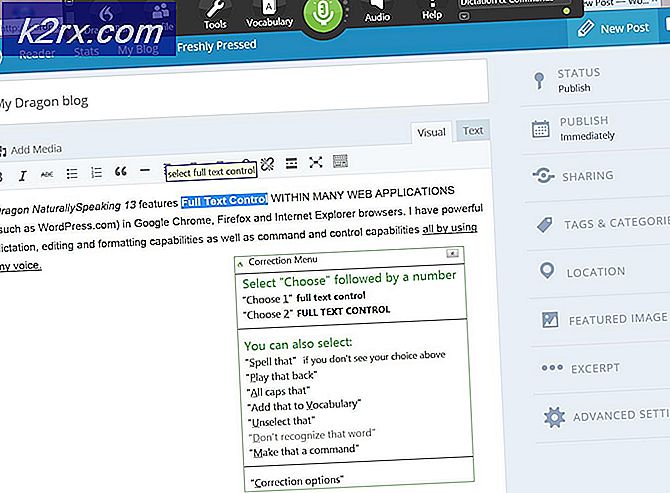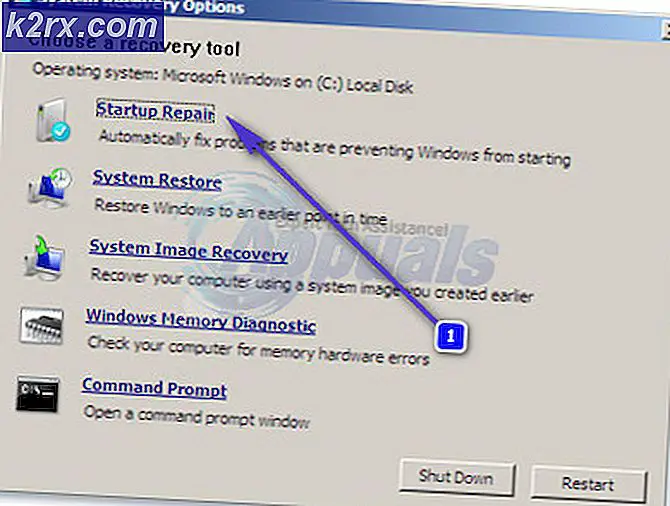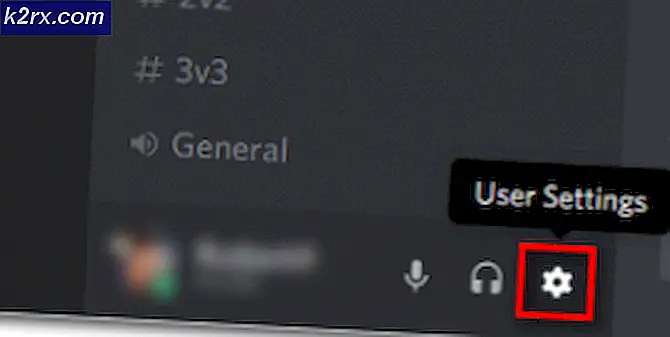Slik setter du Google som søkemotor på Safari
Når du skriver inn ord i Safari URL / Search-feltet og slår inn, bruker det automatisk standard søkemotor (Yahoo, Google, Bing, etc.) for å finne de ønskede resultatene. Men mange brukere der ute vil endre sin standard søkemotor (og sette den til Google for eksempel). På Safari 8 og eldre versjoner var dette alternativet tilgjengelig direkte fra URL-fanen. Hvis du vil angi Google som standard søk på Safari 9 eller senere, må du gjøre en av følgende metoder.
Metode # 1
En måte å endre standard søkemotoren på i Safari er å bruke Innstillinger-vinduet.
- Først starter Safari på Mac, hvis du ikke allerede har det.
- Klikk på Safari- menyen, og klikk på Innstillinger .
- Fra fanen Innstillinger velger du Søk- fanen .
- Klikk på rullegardinmenyen Søkemotor og velg søkemotoren du vil bruke (Google i vårt tilfelle).
- Lukk nå innstillingsvinduet, og du er god å gå. Du trenger ikke å starte Safari eller Macen på nytt. Standard søkemotor er endret.
Metode # 2
En annen og raskere metode for å endre Safaris søkemotor er direkte i søke- / nettadresselinjen. Her er hvordan.
PRO TIPS: Hvis problemet er med datamaskinen eller en bærbar PC / notatbok, bør du prøve å bruke Reimage Plus-programvaren som kan skanne arkiver og erstatte skadede og manglende filer. Dette fungerer i de fleste tilfeller der problemet er oppstått på grunn av systemkorrupsjon. Du kan laste ned Reimage Plus ved å klikke her- Klikk på Safari Search / URL- feltet .
- I stedet for å skrive noen ord, trykk mellomromstasten på tastaturet, og tilgjengelige søkemotorer (Yahoo, Google, Bing og DuckDuck Go) vises i en rullegardinmeny.
- Klikk på den du vil angi som standard søkemotor, og det er det (jeg velger Google).
Det gode med begge metodene som er forklart ovenfor, er at endringen er permanent. Det betyr at det vil bli slik før du endrer det igjen i fremtiden.
Nå er du ikke fast med en søkemotor. Du kan endre det avhengig av dine nåværende behov.
PRO TIPS: Hvis problemet er med datamaskinen eller en bærbar PC / notatbok, bør du prøve å bruke Reimage Plus-programvaren som kan skanne arkiver og erstatte skadede og manglende filer. Dette fungerer i de fleste tilfeller der problemet er oppstått på grunn av systemkorrupsjon. Du kan laste ned Reimage Plus ved å klikke her